利用智能手机和电脑软件探究简谐运动规律的案例赏析
邓 颖
(无锡市市北高级中学 江苏 无锡 214000)
在高中物理教学中应用频闪照相方法研究物体(或质点)的运动规律是一种重要的科学研究方法.因为频闪照相的方法对拍照硬件和图片处理技术要求较高,所以在高中物理课堂教学中很难实际操作.难点主要有以下几个:
(1)频闪照相要求拍摄照片的时间间隔较短,当物体速度较快时造成拍摄的图片模糊无法进行精确研究.
(2)频闪照相获得照片数量较多,如何对大量照片在较短时间内进行比对,同时对大量图片进行裁剪和排列是技术难点.
(3)在对频闪照片得出规律猜想的基础上如何进行精确定量的验证也是一个难点.
针对以上几个课堂教学中的难点,本文以人教版《物理·选修3-4》第一节探究“简谐运动的位移随时间变化规律”为例逐一进行解决.
1 利用苹果手机慢动作拍摄清晰视频录像
通常弹簧振子的运动速度较快,正常录制的视频截取出的图片有一些比较模糊.而使用苹果手机的慢动作功能拍摄功能可以有效解决这个问题.一般的录像频率是每秒24帧(也就是24幅图片),而苹果手机慢动作每秒拍摄的是120帧(或者240帧具体看手机的型号不同有所区别).然后将视频以正常速度播放,那么我们看到的画面比正常的画面放慢了5倍(或10倍).同样延时摄像的道理相反,每秒钟拍摄的帧(图片画面)的数量很少或者间隔很长时间才拍摄一帧,然后按照正常的24帧/秒播放出来,我们就看相当于把物体一天的运动规律用几分钟就观察到了.
2 利用视频播放软件KMPlayer批量截取视频图片
安装电脑保护软件“360安全卫士”→单击“软件管家”→“宝库”→“搜索”输入“KMPayer”→单击安装.安装完毕后用KMPayer播放苹果手机慢动作录制的竖直弹簧振子的实验视频.鼠标左键单击KMPayer窗口左下角的“控制面板开关按钮”如图1所示,然后左键单击上排第5个“其他”按钮如图2所示,然后左键单击“More”如图3所示,出现“帧模式”面板如图4所示.在面板内部可以设置截取图片的数量,设置截取每一帧的时间间隔,单位是毫秒.也可以预定设置截取播放多长时间的视频为图片,可以调整截取图片大小(截取图片尺寸越大数量越多,打开图片需要的时间就越长),使用时需要操作者调试找出合适的时间间隔和图片尺寸.被截取的图片可以通过“帧模式”窗口里的“打开”直接找到.

图1 面板开关 图2 其他位置

图3 More按钮 图4 帧面板
3 利用图片处理软件XnCovert批量裁剪图片
安装电脑保护软件“360安全卫士”→单击“软件管家”→“宝库”→“搜索”输入“XnCovert”→单击安装.单击左下方的“添加文件”如图5所示,选择要截图的图片(上面用KMpplayer截取出的图片文件夹里).单击上方的“动作”按钮,如图6所示.

图5 添加文件 图6 动作按钮
如图7所示,添加动作→图像→截图.显示“裁剪”面板.如图8所示,调整距离边缘的像素就可以批量截取想要的部分图片.(截图的时候,最好截取到只有钩码边缘的图片,这样子在PPT中放置时,就会减少横向的长度,而且也会避免后面的钩码提前看到或者看不到).
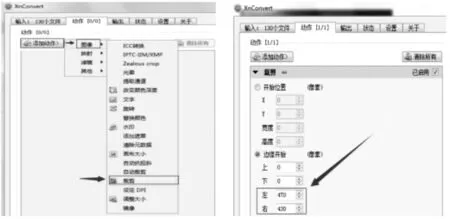
图7 截取列表 图8 图片大小
裁剪后的图片可以预览如图9所示,单击“转换”按钮就会批量裁剪成你所需要的图片.裁剪后的图片到“输出”面板里设定如图10所示,可以单独自己指定到一个具体文件夹也可以放到和被裁剪的图片同一个文件夹里,裁剪后的效果如图11所示(被裁剪后的图片与原图片在同一个文件夹里).然后新建一个空白的PPT文件(本文中使用的是WPS的PPT软件),将要导入的图片全部选择(ctrl+A)复制粘贴到PPT空白页面里.导入的图片就会依次分开一定的距离而排列开,如图12所示,单击顶端对齐(或者底端对齐)文件就会交错地排列开.
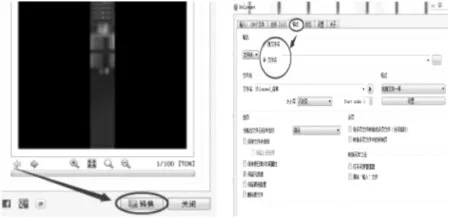
图9 预览 图10 输出面板

图11 图片位置 图12 导入PPT中
对于大量图片进行排列是利用PPT软件对图片自动对齐功能进行处理,实际上每一张图片仅仅显示出最左边的很少的一部分(还有一部分图片被其他的图片遮盖了而看不到).
我们巧妙地利用这个特点来显示频闪照相的本质,可以直观地探究出做简谐振动物体的位移随时间的变化规律,显示效果如图13所示,对应的拍视频的实验装置如图14所示,所用的竖直弹簧振子中间带蓝色或者红色圆圈的振子,这样方便实验研究.在后期技术处理时图片层叠到一起也可以观察到振子在竖直方向的位置.在拍摄录像时为了达到比较好的实验效果,拍摄背景用黑色(因为弹簧振子的砝码是银色,用黑色是为了增加照片对比度),然后中间放一条白色的绳子(本文中使用了苹果充电器的数据线拉直,也可以用白色的白板笔在黑色背景上画出来一条白色直线.)固定在振子的平衡位置,这样,频闪照片就会排列出图13的效果(其中蓝色的格子是弹簧振子钩码中间一圈位置的颜色,有蓝色圈和红色圈两种,也可以用其他颜色的电工胶带遮盖达到更好的实验效果).从图中可以明显看出,图片中每个蓝色的小方块代表的就是振子的位移随时间的变化规律.(因为我们是每隔相等的时间间隔截取的一张照片)通过频闪照片排列可以让学生定性地猜想振子的位移随时间变化规律可能是什么样的.

图13 频闪合成图

图14 实验装置
在拍摄的频闪照片录像时,可以直接拍摄到图像边缘如图15所示,这样在后期就不需要批量裁剪图片,直接从视频截取图片省去一个裁剪图片的过程节约课堂时间,然后导入到PPT当进行频闪排列观察.

图15 误差分析
4 利用慢动作摄像结合Excel定量探究弹簧振子位移随时间变化规律
4.1 原有实验器材的改进
使用如图16所示的器材(单摆在水平方向两侧都有弹簧),局部放大如图17所示,由于器材本身的标尺不够精确,所以在下方固定一个刻度尺(本文中使用的是具有磁性的刻度尺,吸附在后面的铁质材料上,方便移动位置).在振子上用鳄鱼钳把别针弯曲做成指针,将指针用红色油笔涂成红色,这样指针可以精确地指到刻度尺上,方便精确研究减小实验误差.

图16 弹簧振子 图17 局部放大
拍摄慢动作录像时背景用黑色,如图18所示方便读数.

图18 读数标尺
4.2 技术处理
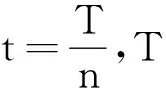
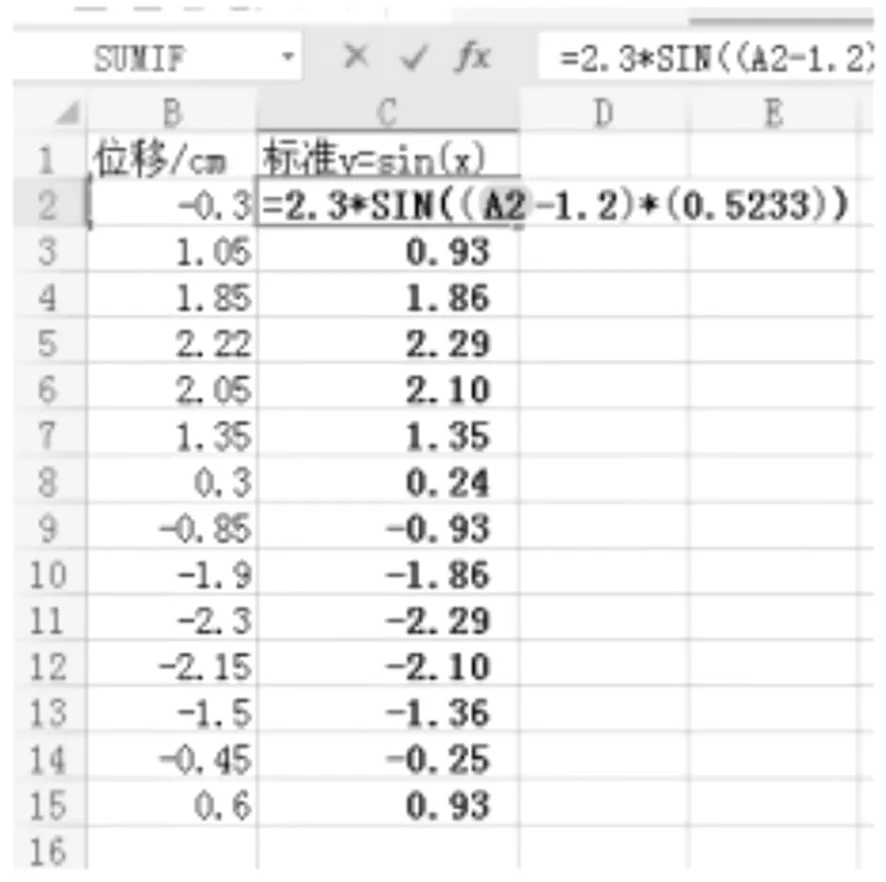
图19 读取数据

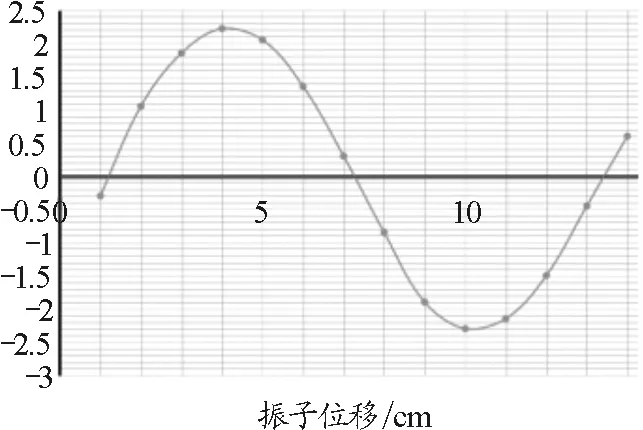
图20 Excel表格画图
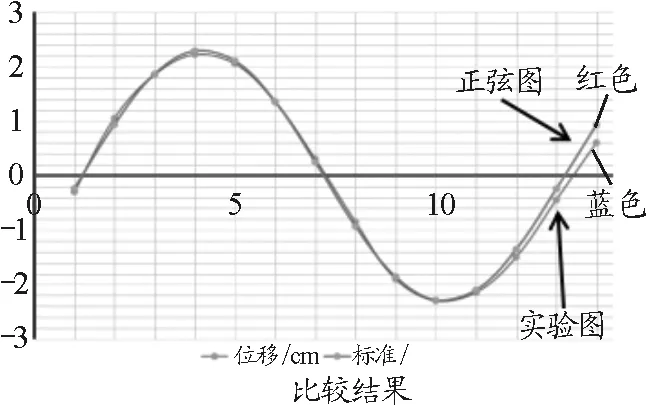
图21 正弦比较
4.3 误差分析和注意事项
对图21进行误差分析,理想的弹簧振子是不计算弹簧质量和各种阻力,我们的弹簧有质量,空气阻力不可避免,我们的读数误差不可避免,所以实际测量出的图形和标准正弦函数存在一定差距.在误差允许的范围内我们认为,弹簧振子的位移随时间是按照正弦规律变化的.在使用手机拍摄视频时要使用手机支架,否则在拍摄时因为拍摄人手的抖动会对实验结果产生一定的影响.实验中采用水平弹簧振子是因为振子基本上在同一直线上运动,竖直弹簧振子在定量研究时很难保证在一个面内振动,不方便实验研究.录像频闪照片截取的越多,电脑的处理时间就越长,教师要提前在自己电脑上操作几次,控制合适的图片数量,一般取振子1.5到2个周期内的视频就可以了,时间间隔要选择适当.
5 反思与拓展
如果没有苹果手机可以用使用数码相机的连拍功能,可以拍摄适当数量的图片,类似图片截取,直接导入到PPT观察.对于没有实验仪器的学校,使用图片截取功能时可以从网络上下载简谐运动的实验视频进行后期的实验探究.可以使用电脑录屏软件将整个技术操作过程录制下来,当课堂上遇到意外无法直接操作时可以播放操作视频,让学生理解操作过程,理解频闪照片是如何获取的.我们可以用频闪的方法进行拓展性研究,比如研究物体自由落体运动的规律,和求物体的重力加速度.用频闪照相的方法探究物体的运动规律是高中阶段探究物体规律的重要方法,在条件允许的情况下教师要尽量掌握实验技术提高课堂教学效果.

